Page 1
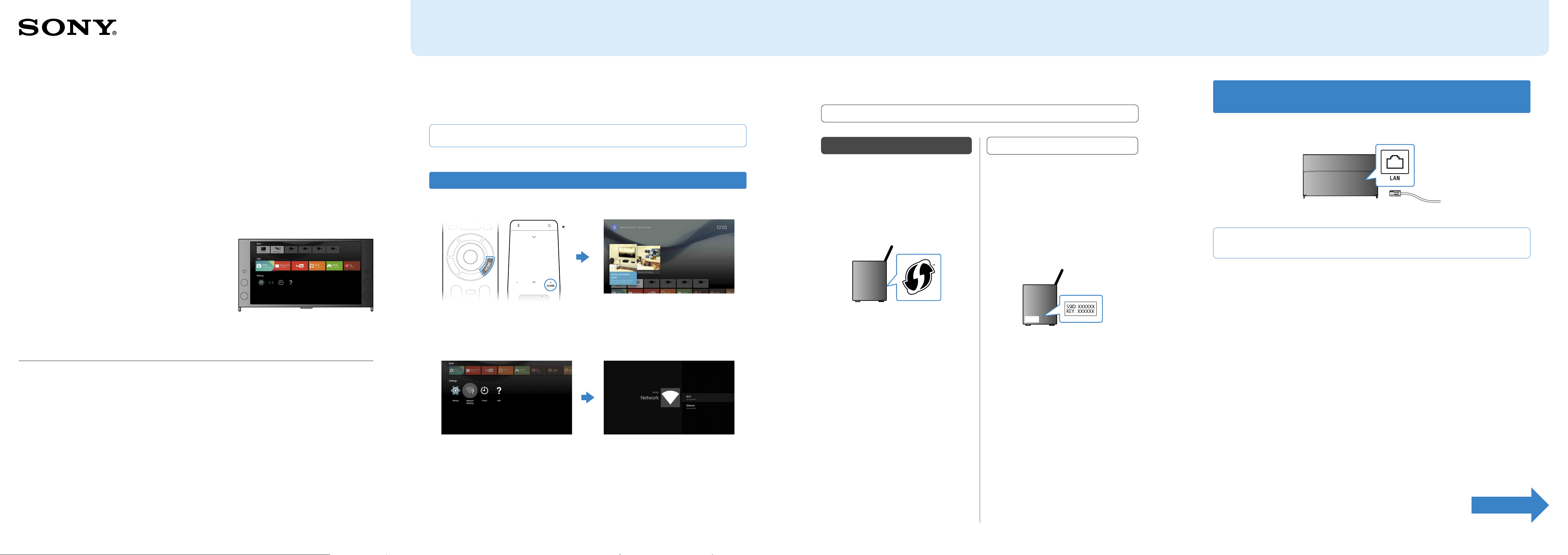
1
Подключение телевизора к Интернету
Android TV™
Руководство по
настройке
Подключение телевизора к Интернету позволяет
загружать приложения и игры и использовать службы
онлайн-видео точно так же, как на смартфонах и
планшетах. В данном руководстве описывается
настройка телевизора для использования этих
функций.
Сначала необходимо подключить телевизор к Интернету с помощью беспроводного
(Wi-Fi) или проводного подключения. Вам потребуется интернет-подключение: для
получения дополнительной информации обращайтесь к своему поставщику интернетуслуг. Пропустите этот шаг, если телевизор уже подключен к Интернету.
Для проверки состояния подключения к Интернету и настроек сети, например MAC-адреса, выберите [Справка] в
нижней части меню Дом, затем нажмите [Просмотр состояния сети].
Беспроводное подключение к Интернету (по Wi-Fi)
1 Нажмите кнопку HOME на пульте ДУ для отображения меню Дом.
3 Выберите соответствующие шаги для настройки беспроводного маршрутизатора:
Поддерживает ли ваш беспроводной маршрутизатор WPS (Wi-Fi Protected Setup)?
Да
Использование кнопки WPS для
подключения
На экране выберите [Подключение
через WPS].
Нажмите кнопку WPS на
маршрутизаторе.
Нет или не знаю
Выбор SSID вручную
На экране выберите SSID
маршрутизатора.
SSID — это идентификационное имя
беспроводного маршрутизатора. Вы
сможете найти SSID и пароль (ключ
безопасности) на этикетке на
маршрутизаторе. Для получения
дополнительной информации см.
инструкции к маршрутизатору.
Подключение к Интернету с помощью кабеля LAN
(локальной сети)
1 Подключите кабель LAN к порту LAN на задней панели телевизора.
Телевизор автоматически подключится к Интернету примерно через 30 секунд.
Если телевизор не подключается к Интернету автоматически
Телевизор может не подключаться к Интернету автоматически в зависимости от настроек маршрутизатора.
Выберите [Настройки сети] в нижней части меню Дом для настройки сети вручную.
Вам не потребуется данное руководство, если вы
хотите просто смотреть обычные ТВ-программы.
(Все изображения экрана и иллюстрации
приведены на английском языке.)
(Сохраните данное руководство для использования в дальнейшем.)
Загрузка приложений и игр
1. Подключение телевизора к Интернету ................................................................................................. 2
2. Выполнение входа в аккаунт Google™ с помощью телевизора ........................................................ 5
3. Загрузка приложений и игр из Google Play™ Store ............................................................................. 7
Использование интернет-служб Sony
4. Использование интернет-служб Sony ...................................................................................................8
* Пульт ДУ с тачпадом не прилагается ни к одной модели.
2 В меню Дом переместитесь в нижнюю часть экрана, затем выберите [Настройки сети]
— [Wi-Fi].
Введите пароль маршрутизатора.
© 2015 Sony Corporation C-128-100-11(1)
Продолжение
2 3 4
Page 2
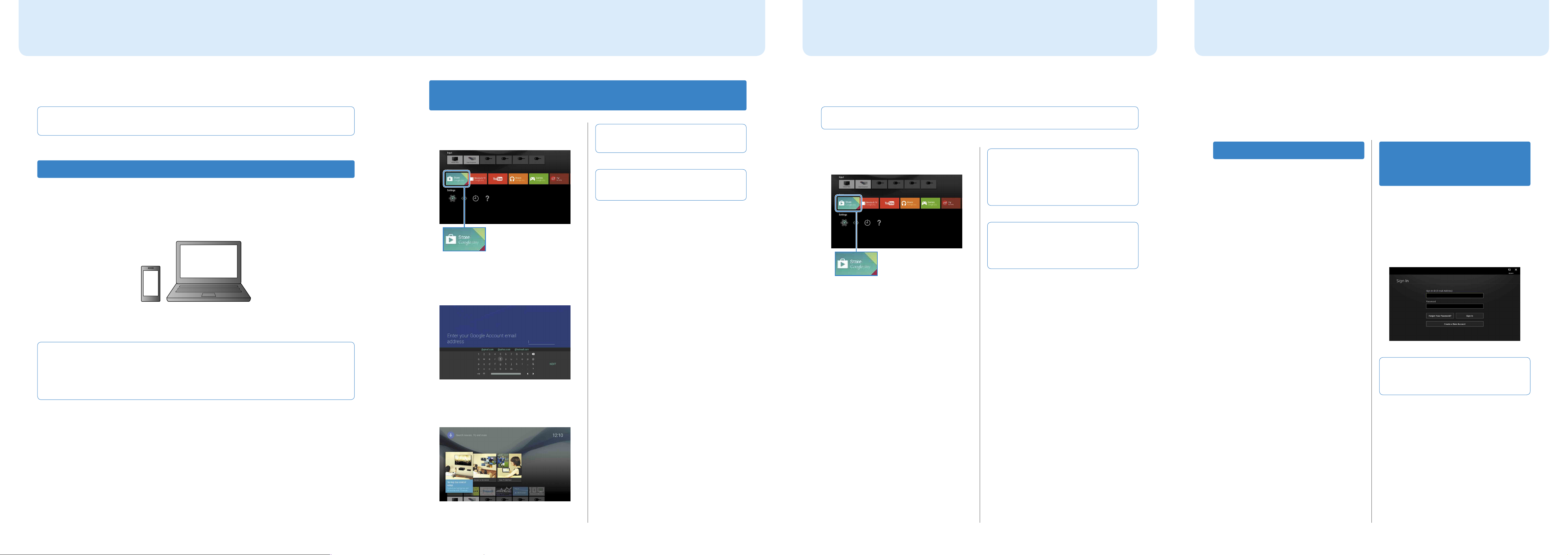
Выполнение входа в аккаунт Google™ с помощью телевизора
2 3
Загрузка приложений и игр из Google
Play™ Store
Использование интернет-служб Sony
4
Пропустите данный шаг, если вы уже выполнили вход в аккаунт Google на телевизоре
при исходной настройке.
Аккаунт Google предоставляет доступ к различным службам Google.
Если у вас уже есть аккаунт Google, созданный с помощью компьютера или смартфона, используйте его для
выполнения входа.
Создание аккаунта Google
Аккаунт Google невозможно создать с помощью телевизора. Для его создания
используйте компьютер или смартфон.
1 На компьютере или смартфоне откройте следующий веб-сайт:
http://accounts.google.com/signup
2 Следуйте инструкциям на экране для создания аккаунта Google.
Выполнение входа в аккаунт Google с помощью
телевизора
1 Выберите [Google Play Store] в пункте
[Приложения] в меню Дом.
Экран входа в аккаунт Google также отображается
при подключении к Интернету во время исходной
настройки или при запуске некоторых приложений.
Выполнение выхода
Выберите [Личные данные] в пункте [Настройки]
меню Дом и удалите аккаунт с телевизора.
2 При отображении экрана выполнения
входа следуйте инструкциям на
экране для выполнения входа.
Вы можете загружать приложения и игры из Google Play Store на телевизор, точно так же,
как на смартфоны и планшеты.
Вы можете загружать только совместимые с телевизором приложения и игры. Они могут отличаться от приложений и
игр для смартфонов/планшетов.
1 Выберите [Google Play Store] в пункте
[Приложения] в меню Дом.
О платных приложениях
В Google Play Store есть платные и бесплатные
приложения. Для покупки платного приложения
требуется код оплаченной подарочной карты для
Google Play или сведения о кредитной карте. Вы
можете приобрести подарочную карту Google Play у
различных представителей.
Удаление приложения
Выберите [Google Play Store] в пункте
[Приложения] в меню Дом.
Выберите приложение, которое необходимо
удалить, затем удалите приложение.
2 Выберите приложение или игру,
которую вы хотите загрузить, затем
установите приложение.
Начнется загрузка приложения.
При подключении к Интернету и выполнении входа в интернет-службу Sony вы можете
использовать разнообразные службы, такие как служба онлайн-видео и онлайн- музыки.
Для использования данных служб требуется аккаунт SEN.
Эти службы будут доступны после обновления программного обеспечения,
запланированного на весну 2015 г.
Создание аккаунта SEN
Аккаунт SEN невозможно создать с
помощью телевизора. Для его создания
используйте компьютер или смартфон.
Выполнение входа в
телевизор с помощью
аккаунта SEN
1 Выберите значок службы Sony Internet
1 На компьютере или смартфоне
откройте следующий веб-сайт:
https://account.
sonyentertainmentnetwork.com
в меню Дом.
2 При отображении экрана выполнения
входа следуйте инструкциям на
экране для выполнения входа.
2 Следуйте инструкциям на экране для
создания аккаунта SEN.
Вы также можете создать аккаунт Google во время исходной настройки телевизора.
Подключите телевизор к Интернету во время исходной настройки телевизора.
На экране [Войти в аккаунт Google] при исходной настройке телевизора выберите [Использовать телефон или
ноутбук].
На компьютере или смартфоне откройте веб-сайт, указанный ниже, и следуйте инструкциям на экране для
создания аккаунта Google.
g.co/AndroidTV
После выполнения входа нажмите
кнопку HOME на пульте ДУ телевизора
— будут отображены рекомендации в
меню Дом.
После загрузки приложение будет
установлено автоматически. Его значок
отобразится в меню Дом, позволяя
запустить приложение.
Экран входа в аккаунт SEN также отображается при
подключении к Интернету во время исходной
настройки. Вы также можете выполнить вход с
помощью данного экрана.
• Google, Google Play, Android TV и другие названия являются товарными
знаками корпорации Google Inc.
• Некоторые функции или службы могут быть недоступны в зависимости от
страны/региона.
• Информация в данном руководстве может быть изменена без
предварительного уведомления.
• Знак идентификатора Wi-Fi Protected Setup является знаком сертификации
Wi-Fi Alliance.
65 7 8
